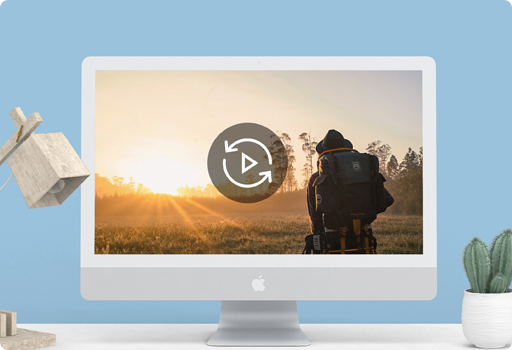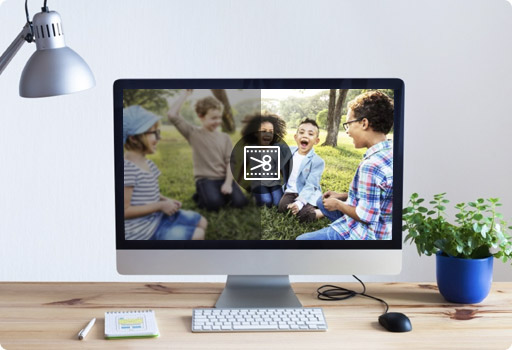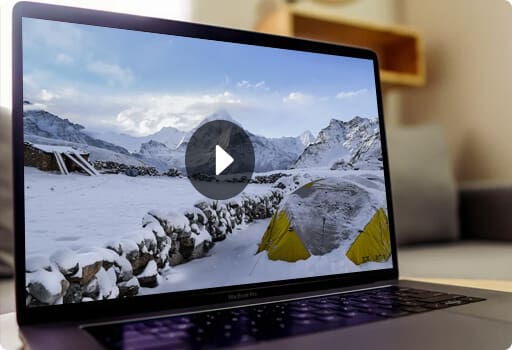1. Quel est la différence entre la version d'essai et la version d'enregistrement de ce programme ?
La version d'essai et la version enregistrée sont le même produit et possèdent les mêmes fonctions, à l'exception des limitations ci-dessous:
1) Pour un fichier plus de 5 minutes, vous ne pouvez convertir que 5 minutes.
2) Pour un fichier moins de 5 minutes, vous ne pouvez convertir que la moitié.
Après l'achat du logiciel, vous recevrez un code d'enregistrement pour vous inscrire à notre logiciel. Comme notre utilisateur enregistré, vous aurez le droit d'obtenir le service de mise à jour gratuite et de profiter le soutien technique complet de notre part. En outre, on offre des réductions spéciales pour nos clients enregistrés.
2. Comment enlever la barre noire autour de mon film ?
Vous pouvez couper les barres noires autour de votre film par la fonction « Rogner » de notre programme. Cliquez sur l'icône « Rogner » et rogner votre vidéo en suivant les méthodes dans la fenêtre du rognage.
3. J'ai besoin seulement d'un segment de mon fichier. Est-ce possible ?
Pour couper un segment à partir d'un fichier audio, vous pouvez suivre les étapes ci-dessous.
Cliquez sur « Trim » à côté du bouton « Effet ». Dans la fenêtre pop-up, faites glisser le curseur sur la barre du processus pour définir le début et la fin du segment que vous voulez, et puis, cliquez sur « OK » pour enregistrer ces changements. Vous pouvez aussi couper n'importe quel segment par régler directement le début et la fin précis. Les vidéos coupées vont être figurées sous la fenêtre principale.
4. Commen fusionner des fichiers audio en un seul fichier ?
Après que vos fichiers originaux sont ajoutés dans ce programme, veuillez cocher tous les fichiers audio et puis cocher l'option « Fusionner », vous allez obtenir un seul fichier pour vos fichiers sélectionnés.
5. Je veux capturer l'image actuelle de mon film, est-ce possible et comment l'obtenir ?
Si vous voulez l'image actuelle de votre vidéo, vous pouvez utiliser l'option « Capture d'image ». Juste cliquez sur le bouton « Capture d'image », l'image va être enregistrée, vous pouvez cliquer sur « Ouvrir dossier de capture d'écran » à côté du bouton « Capture d'image » pour visionner vos images. Vous pouvez sélectionner la destination pour les images par cliquer sur le bouton « Préférences ». Par défaut, les images capturées vont être enregistrées dans C:\Documents and Settings\Administrator\My Documents\Aiseesoft Studio\Snapshot.

 Télécharger
Télécharger Télécharger
Télécharger